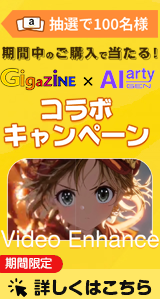初心者向けの問題
Aiarty Video Enhancer(エイ・アイ・アールティ ビデオ エンハンサー)とは次世代AI搭載の動画高画質化・音声ノイズ除去ソフトウェアであり、高度なAI動画処理技術を利用して動画のディテールをきれいに補正させることにより、画質を瞬時に上げ、細かいディテールまで再現できる「細部まで美しく再現できる高画質化AI」です。
AI搭載の高画質化ソフトとして、Aiarty Video Enhancerが次のことがかんたんにできます:
1 動画の高画質化・フレーム補間・拡大・鮮明化。
2 加工後の動画にテキストを追加・編集・削除すること。
3 動画の背景音から音声ノイズを除去すること。
(詳しくは【機能紹介】をご参照ください)
ハードウェア加速技術により、最大4Kまでの動画加工・処理がうまくいける爆速を提供しています。
Aiarty Video Enhancerにはスパイウェア、アドウェア、ウィルス、プラグイン、マルウェアは一切ありませんので、安全性は100%!
それに加えて、SSL+HTTPS保護の購入環境で、ご入力された個人情報は購入・登録以外に利用されませんので、ご安心ください。
いいえ。お客様の許諾を得ない限り、ユーザーの動画をAIモデルのトレーニングに使用することはありません。
あなたの動画は人間ではなく、AIが処理するので、人的要因を排除して、機密性を最大限に保証します。
高画質化の目的で動画はローカルのみ保存され、ネット経由でサーバーへアップロードすることはありませんので、ご安心ください。
もちろんです。Aiartyの基盤はローカルのAI処理です。つまり、ユーザーのパソコン上でデータを処理します。これにより、個人データがパソコンの外に出ることなく、ローカルで安全に処理されます。
ローカルのプロセッサーで処理できることで、動画加工の機密性、個人データ、プライバシーを100%保護できるようになりますので、ご安心ください。
できます。お客様のプライバシーを確保するため、動画はすべて暗号化されサーバーに保存されます。
お客様ご本人以外は動画にアクセスできません。ワークスペースにアップロードしたオリジナル動画、または加工済みの動画は自由に削除できます。
動画の所有権はあなただけのものです。ソフトウェアで動画全体は加工されますが、それらに対する法的な権利はなく、請求することもありません。
もしあなたが元の動画の独占権を有している場合、加工・高画質化された動画真も対象となります。
「3ステップで簡単に動画を高画質化」として、Aiarty Video Enhancerがワンクリックで音声ノイズ除去・動画拡大・鮮明化など、AIを活用し動画の細部まで加工が可能です。
Windows:Windows 10(x64) 1809またはそれ以降;Mac:MacOS 13.0またはそれ以降;
CPU:x86-64(AMD64/Intel64)またはそれ以降が推奨。
具体的には、Aiarty Video Enhancerの【動作環境】をご参照ください。
AI技術の活用、ソフトをよく体験できるように、Aiarty Video Enhancerが64-bitしか動作できないです。
Aiarty Video Enhancerが今モバイル端末には対応しておりませんが、今後、モバイル端末でも使用可能なバージョンをお届けできるよう努めています。
一般的な要求とは、AI動画、CG動画、アニメ動画、古い動画、ノイズある動画のような、様々なタイプの動画の画質を改善できます。
ソフトの登録について
1ダウンロード後、ファイルを開き、「実行」をクリックしてください。
2ソフトの保存先とインストール設定を確認するとセットアップが始まります。インストールは数分間かかるかもしれません。しばらくお待ちください。
「インストールが完了」というポップアップが表示されるとインストール捜査が完了。ソフトを実行し、正常に動作できるかどうかをご確認ください。
ソフトウェアがインストールできない場合は、その動作環境、インストール環境或いは手順の問題などと考えられます。Aiarty Video Enhancerのマニュアルをご覧いただき、動作環境に合わせるか、インストール時の注意事項がないかをご確認ください。また、インストール手順も再度ご確認ください。
Aiarty Video Enhancerの登録とはライセンスコード(登録コード)を入力して、体験版から製品版になる操作です。ソフトを起動して、登録画面に購入後メールにて送信される「ライセンスコード」を入力することでインターネット経由で簡単に登録ができます。
1Aiarty Video Enhancerを起動して、登録画面に入ります。
2ご注文に使われたメールアドレスとライセンスコードを入力してから、「起動」をクリックすれば登録手続きが完了です。
※詳細の操作方法は下記の通りです。
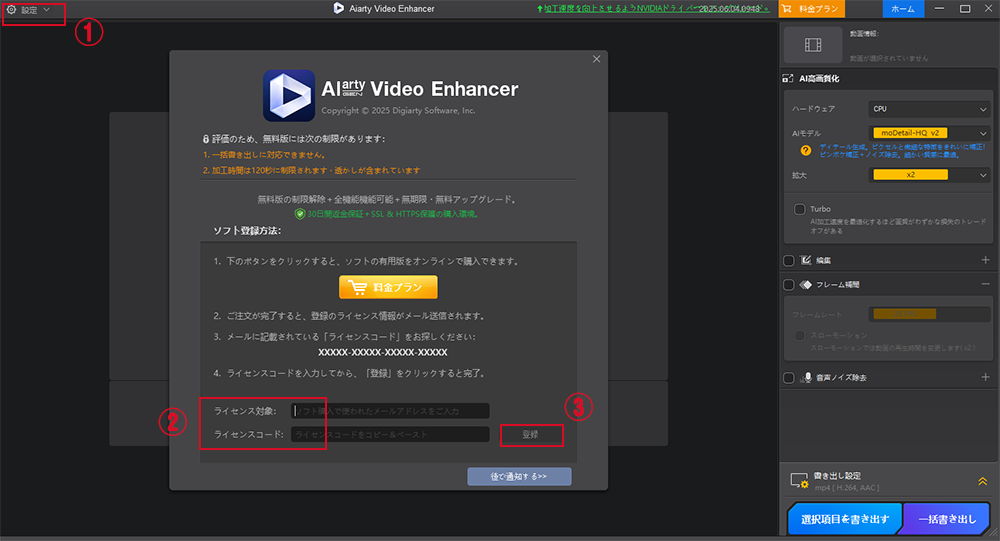
ご注意:
※ 購入画面の「注文情報」にある「名前と姓」欄にご入力された「姓」と「名」の中では半角スペースを入力する必要がありますので、ご注意ください。
※ ライセンスコードのご入力は小文字でも大文字でも可能ですが、誤入力しないようにテキストボックスに登録情報を貼り付けるほうがお勧めします。
※ 登録情報の入力の際に、情報の前および末尾ににスペース(空白)が入らないようにご入力ください。
はい、そうです。
登録またはアクティベーションに失敗した場合は、いくつかの原因と考えられます:
1登録情報(間違った入力、期間切れ)。
2ネットワーク接続。
3ファイアウォールまたはサーバーのエラー。
以下の解決策を試してください:
1受信したライセンスコードとメールアドレスを再確認してください。
2ネット接続の状況、ネットワーク状態を確認してください。
3Aiarty Video Enhancerを信頼できるリストに追加するかどうかを確認して、ファイアウォールを閉じてから再試行してください。
技術的な問題について
13つの統合されたAIモデルを搭載しています。ニーズに合わせてお選びください。
2AIモデルと拡大倍数を選定すると高画質化のプロセスが始まり、パラメータの調整・モデルの繰り返すダウンロードする必要はありません。
3フレーム補間・音声ノイズ除去・基本編集などの操作が自動的に実行します。
Aiarty Video Enhancerが3つのAIモデルを搭載し、様々な動画の高画質化・拡大・ノイズ除去のソリューションを提供しています。
moDetail-HD:ディテールを洗練させることで、鮮明度、シャープネス、そしてテクスチャのディテールを向上させます。特に髪の毛や野外の植物のテクスチャのような複雑な要素のレンダリングする場合に優れています。
Smooth-HD:ぼかし除去とノイズ除去加工をスムーズ且つ安定に実現することに集中し、自然な色と質感の連続性を維持しながら、欠陥を効果的に除去させることで、動画の優れた忠実度を再現できます。
superVideo:特に低照度環境での撮影に最適化されているモデルです。低照度環境(夜景や薄暗い室内など)において最適な画質と極めて詳細なディテール再現が求められるシナリオに最適です。
費やされる時間は、動画のサイズと拡大倍数、タスク量、CPUなどによって決められます。一般的に動画サイズが大きいほど処理に時間がかかります。
例えば、1280x720pxの動画を2倍に拡大するには5秒かかります。 一方、4320x2160pxの動画を2倍に拡大するには、20秒以上あるいは30秒以上かかることもあります。
画質に対する要求は人それぞれであり、処理結果に不満を感じることもあるでしょう。
満足のいく結果が得られない場合は、手動で拡大設定を調整してから再試行してください。 また、問題のある動画については、AIモデルの学習に役立てるため、今後同じ動画がより良い結果で書き出されるように、ご連絡いただけると大変助かります。
一度に複数の動画を選択して処理待ち行列に加わることができる制限はありません。しかし、複数の動画を選択したからといって、選択した動画が同時に処理されるわけではありません。処理キューに何本加わっても、動画は1本ずつ処理される必要があります。
はい、できます。ローカルにAIモデル全体を事前ダウンロードすると、ゼット接続がなくても動画を加工できます。
WindowとMacが追加できる動画の最大解像度が4Kとされます。
ご注意:追加の4K動画が処理に時間がかかり、拡大倍数が最大1倍しか選択できませんので、ご了承ください。
ソフトのご利用について
このエラーが発生する原因はいくつか考えられます:
1専用グラフィックカードが検出されない可能性があります。
2グラフィックカードがOpenGL 3.3に対応していないです。GPUの最小要件:
NVIDIA:G80アーキテクチャ以降。例:GeForce 8800GTX(2006年後半)またはそれ以降
AMD:R600アーキテクチャ以降。例:Radeon HD 2900XT(2007年中期)またはそれ以降
Intel:Westmereアーキテクチャ以降。例:HD Graphics 500(2010)またはそれ以降
3プライマリディスプレイが対応のグラフィックカードに接続されていないです。専用GPUを搭載しているにもかかわらず、モニターをマザーボードに接続しているかもしれません。このような場合、内蔵GPUが上記の要件を満たしていないと、ソフトウェアは起動しません。
Aiarty Video EnhancerはTensorRT 10.9.0を基にして開発されたのですが、このバージョンはGTX 1080、1070、1060などの10シリーズ GPUを含むNVIDIAのPascalアーキテクチャ(SM 6.x)に対応していません。
お使いのコンピューターにNVIDIA 10シリーズ GPUのみが搭載されており、他の分離GPUや内蔵GPUが搭載されていない場合はソフトウェアは警告が表示され、自動的に終了します。お使いのシステムにNVIDIA 10シリーズ GPUと他の対応済みのGPU(新しい NVIDIA、AMD、Apple Siliconなど)が搭載されている場合、Aiarty Video Enhancerは正常に動作できます。ただし、10 シリーズカードはTensorRTアクセラレーションが使用できません。
入力形式:.avi, .flv, .mp4, .mkv, .mov, .webm, .wmv, .ts, .m2ts, .mts, .m4v, .3gp, .3g2, .rm, .rmvb, .mpeg, .mxf, .ogv, .vob, .asf, .divx, and .f4vなど
書き出し形式:.mp4, .mov
具体的には、Aiarty Video Enhancerの【動作環境】をご参照ください。
左上のドロップダウンメニューから「更新情報」をクリックしてオンラインでアップデート更新を行うことができます;
左上のドロップダウンメニューから「バージョン情報」をクリックしてバージョン番号、登録状態を確認することができます。
編集したプロジェクトはローカルのフォルダに保存しましたので、ご確認ください。 確認の方法:【メニュー】から【設定】画面に入り(F2を押してもOK)、保存のファイルをチェックしてください。
勿論、しかも簡単です。
1古いコンピュータからAiarty Video Enhancerのライセンスコードを登録解除。
2古いコンピュータからAiarty Video Enhancerをアンインストール。
3新しいコンピュータからAiarty Video Enhancerをダウンロード・インストール。
4古いコンピュータで使った同じメールアドレスを入力して送信すると、同じコードが受け取られます。
5ライセンスコードとメールアドレス両方を入力すると、登録が完了。
ご注意:ライセンスコードは利用台数の制限があるため、登録台数は上限になる後、コードを認証することができません。登録についての質問はsupport-jp@aiarty.comまでお問い合わせください。
以下の原因であると考えられます。
1Yahooメールで送信する場合は、受信できないことがありますので、もし返信がなければメールアドレスを変更してお問い合わせください。(Gmailおすすめ)
2ご利用のメールアドレスの提供元にて受信拒否や迷惑メールのフィルタが設定されている可能性もございますので、メールアドレスの提供元にもお問い合わせの上、ご確認ください。
3メール設定によって、返信メールはゴミ箱に直接に移動する可能性がございます。